Cách dùng Nhận Dạng Vân Tay để mở khóa ở Samsung Galaxy S22
Cảm biến vân tay của điện thoại Galaxy mang đến một cách thuận tiện và an toàn để mở khóa điện thoại và giữ an toàn cho thông tin cá nhân của bạn. Nếu bạn gặp trục trặc khi sử dụng cảm biến vân tay của mình trên dòng điện thoại Samsung Galaxy S22, có một vài điều cần xem xét.
Trước khi bạn thử các đề xuất bên dưới, hãy kiểm tra xem phần mềm và ứng dụng liên quan của thiết bị đã được cập nhật với phiên bản mới nhất chưa. Vui lòng kiểm tra cách cập nhật phần mềm của thiết bị di động theo thứ tự sau.
Bước 1. Vào Cài đặt > Cập nhật phần mềm.
Bước 2. Nhấn vào Tải xuống và cài đặt.
Bước 3. Thực hiện theo các hướng dẫn trên màn hình.
Bảo mật dấu vân tay trên điện thoại
Nhận dạng dấu vân tay sử dụng các đặc điểm riêng biệt của dấu vân tay để tăng cường bảo mật cho thiết bị của bạn. Sử dụng dấu vân tay để mở khóa điện thoại nhanh hơn và thuận tiện hơn so với sử dụng mã PIN hoặc mật khẩu. Để nhận dạng dấu vân tay có thể hoạt động, thông tin dấu vân tay của bạn cần phải được đăng ký và lưu trữ trong thiết bị.
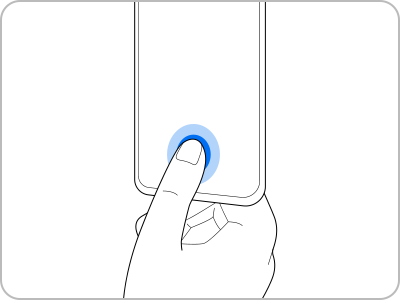
Lưu ý: Không sử dụng chức năng dấu vân tay dưới nước. Ngay cả khi thiết bị được chứng nhận ở mức IP68, nhận dạng dấu vân tay vẫn bị chặn khi thiết bị ở dưới nước.
Sau khi thiết bị phát hiện thấy ngón tay, nhấc ngón tay lên và đặt lại ngón tay vào cảm biến nhận dạng dấu vân tay. Lặp lại thao tác này cho đến khi dấu vân tay được đăng ký thành công.
Để nhận dạng dấu vân tay tốt hơn
Khi bạn quét dấu vân tay trên thiết bị, hãy lưu ý các điều kiện sau đây có thể ảnh hưởng đến hiệu suất của tính năng này:
- Thiết bị có thể không nhận ra dấu vân tay bị ảnh hưởng bởi nếp nhăn hoặc sẹo.
- Thiết bị có thể không nhận ra dấu vân tay trên các ngón tay nhỏ hoặc mỏng.
- Để cải thiện hiệu suất nhận dạng, hãy đăng ký dấu vân tay của các ngón tay được sử dụng thường xuyên nhất để thực hiện các tác vụ trên thiết bị.
- Thiết bị có cảm biến nhận dạng vân tay tích hợp ở chính giữa bên dưới của màn hình. Đảm bảo rằng tấm bảo vệ màn hình hoặc màn hình cảm ứng trên khu vực cảm biến nhận dạng dấu vân tay không bị các đồ vật làm trầy xước hoặc hư hỏng, chẳng hạn như tiền xu, chìa khóa, bút và dây chuyền.
- Đảm bảo rằng cả khu vực cảm biến nhận dạng dấu vân tay ở chính giữa bên dưới của màn hình và các ngón tay của bạn đều sạch sẽ và khô ráo.
- Nếu bạn uốn cong ngón tay hoặc sử dụng đầu ngón tay, thiết bị có thể không nhận dạng được dấu vân tay của bạn. Nhấn vào màn hình sao cho đầu ngón tay của bạn trải rộng trên bề mặt rộng của khu vực nhận dạng dấu vân tay.
Mở khóa màn hình bằng dấu vân tay
Bạn có thể mở khóa màn hình bằng dấu vân tay thay vì sử dụng mẫu hình, mã PIN hoặc mật khẩu.
Bước 1. Trên màn hình Cài đặt, nhấn vào Sinh trắc học và bảo mật > Vân tay.
Bước 2. Mở khóa màn hình bằng phương thức khóa màn hình cài đặt sẵn.
Bước 3. Nhấn vào nút chuyển Mở khóa bằng vân tay để bật tùy chọn này. Trên màn hình khóa, đặt ngón tay của bạn trên cảm biến nhận dạng dấu vân tay và quét dấu vân tay của bạn.
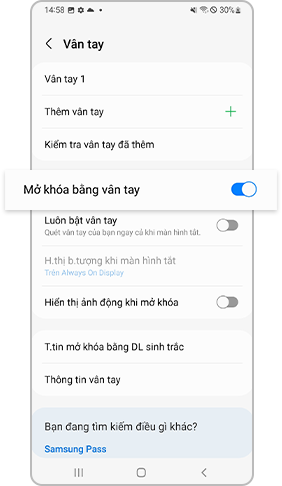
Thiết lập hiển thị cho biểu tượng dấu vân tay
Thiết lập thiết bị hiển thị hoặc ẩn biểu tượng nhận dạng dấu vân tay khi bạn nhấn vào màn hình trong khi màn hình đang tắt.
Bước 1. Trên màn hình Cài đặt, nhấn vào Sinh trắc học và bảo mật > Vân tay.
Bước 2. Mở khóa màn hình bằng phương thức khóa màn hình cài đặt sẵn.
Bước 3. Nhấn vào H.thị b.tượng khi màn hình tắt và chọn.
Xóa dấu vân tay đã đăng ký
Bạn có thể xóa dấu vân tay đã đăng ký.
Bước 1. Trên màn hình Cài đặt, nhấn vào Sinh trắc học và bảo mật > Vân tay.
Bước 2. Mở khóa màn hình bằng phương thức khóa màn hình cài đặt sẵn.
Bước 3. Chọn dấu vân tay cần xóa và nhấn vào Xóa.
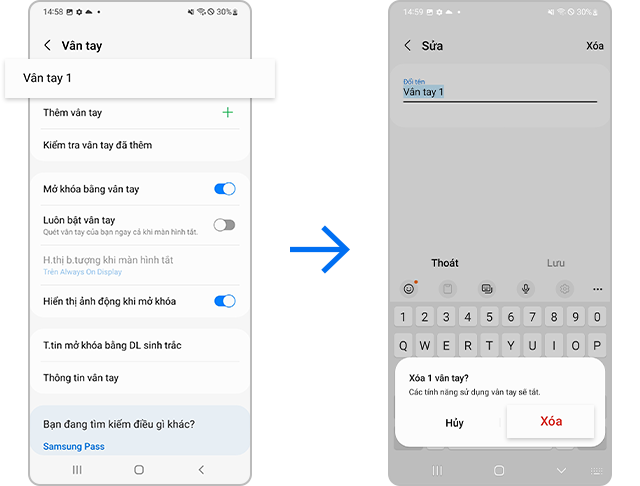
Nếu bạn chọn nhận dạng sinh trắc học, bao gồm sử dụng Nhận dạng dấu vân tay hoặc Nhận dạng khuôn mặt, để mở khóa điện thoại, màn hình yêu cầu mã PIN, mẫu hình hoặc mật khẩu vẫn có thể xuất hiện thay vì Nhận dạng dấu vân tay hoặc Nhận dạng khuôn mặt trong một số trường hợp theo chính sách của Hệ điều hành Android.
- Nếu bạn đã sử dụng và mở khóa thiết bị bằng Sinh trắc học bao gồm Nhận dạng dấu vân tay hoặc Nhận dạng khuôn mặt trong 24 giờ qua.
- Nếu 4 giờ trôi qua mà không có thêm thao tác mở khóa nào sau khi mở khóa thiết bị bằng Nhận dạng dấu vân tay hoặc Nhận dạng khuôn mặt.
- Nếu 72 giờ trôi qua sau khi mở khóa thiết bị bằng mã PIN, mẫu hình hoặc mật khẩu trong khi dấu vân tay được đặt làm loại khóa màn hình.
Đây là một đáp ứng nhằm tăng cường bảo mật cho thiết bị của bạn. Ngoài ra, bạn chỉ có thể sử dụng mã PIN, mẫu hình hoặc mật khẩu để mở khóa màn hình sau khi khởi động lại thiết bị hoặc khi bạn không sử dụng thiết bị trong hơn 24 giờ.
Để giảm độ nhiễu có thể được tạo ra tạm thời khi màn hình bật hoặc tắt, có độ trễ 0,3 giây để khởi tạo mô-đun cảm ứng liên quan. Do đó, nếu bạn tìm cách nhận dạng dấu vân tay ngay sau khi bật hoặc tắt màn hình, thiết bị có thể không nhận dạng được ngay lập tức dấu vân tay của bạn đúng cách. Hãy thử một lần nữa và tính năng này sẽ hoạt động.
Để tránh nhận dạng dấu vân tay vô tình, bạn nên tắt tính năng Dấu vân tay luôn bật. Nếu tính năng này bật, điện thoại sẽ tiếp tục tìm cách quét dấu vân tay của bạn khi bạn vẫn cầm điện thoại. Điều này có thể gây ra rung hoặc mở khóa không mong muốn. Nếu bạn cho rằng tính năng này bất tiện khi sử dụng, hãy làm theo các bước dưới đây để tắt tính năng.
Bước 1. Mở ứng dụng Cài đặt và nhấn vào Sinh trắc học và bảo mật.
Bước 2. Nhấn vào Vân tay.
Bước 3. Tắt nút chuyển bên cạnh Luôn bật vân tay.
Lưu ý:
- Ảnh chụp màn hình và menu của thiết bị có thể thay đổi tùy theo kiểu máy và phiên bản phần mềm.
- Bạn có thể cần phải đăng ký lại dấu vân tay sau khi sử dụng một tấm màng hoặc tấm bảo vệ màn hình kính mới. Khi đăng ký hoặc quét dấu vân tay, hãy đảm bảo sử dụng phần chính giữa cao nhất của dấu vân tay hoặc phần cong nhất của dấu vân tay.
- Nếu có hoa văn, phần nhô ra, vết chấm, v.v. trên bề mặt của màng bảo vệ hoặc tấm bảo vệ màn hình kính, hoặc nếu bạn sử dụng một sản phẩm của bên thứ ba không được chứng nhận về khả năng tương thích, tính năng nhận dạng dấu vân tay có thể hoạt động không bình thường. Cần phải kiểm tra tính tương thích hoặc độ chính xác nhận dạng trước khi sử dụng.
- Tấm bảo vệ màn hình được chứng nhận có bán tại các cửa hàng Samsung trực tuyến và tại chỗ. Tìm hiểu thêm về Cách sử dụng tấm bảo vệ màn hình.
Cảm ơn phản hồi của bạn
Vui lòng trả lời tất cả các câu hỏi.
RC01_Static Content : This text is only displayed on the editor page













